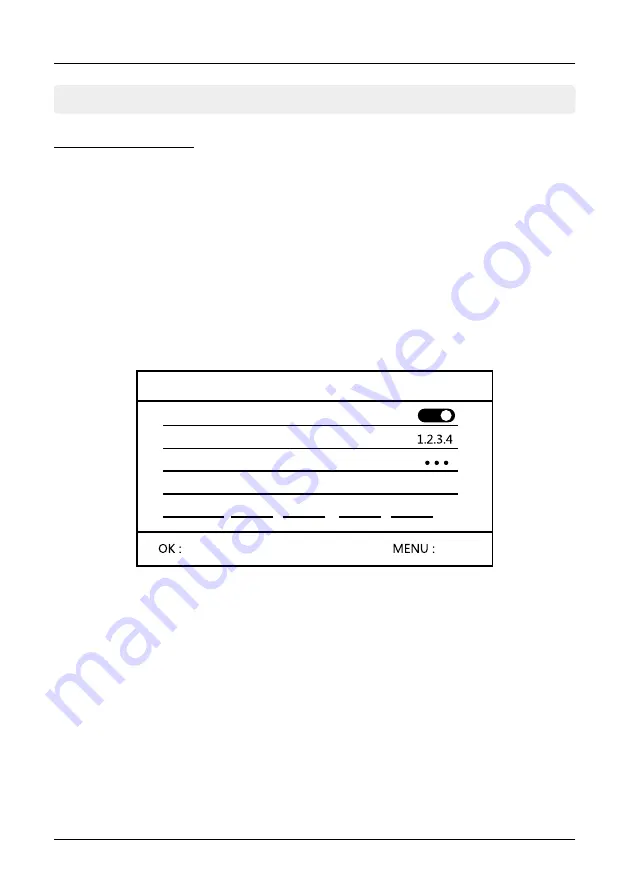
4. Hauptmenü
14
DEUTSCH
4.3 Aufnahme-Einstellungen
1. Drücken Sie in der Echtzeitüberwachung MENÜ-Taste um in das Hauptme-
nü zu gelangen.
2. Wechseln Sie mit der
t
oder
u
Taste zu „Aufnahme-Einstellungen“ und be-
stätigen Sie mit OK.
3. Wählen Sie „Aufnahme-Zeitplan“ und bestätigen Sie mit OK.
4. Wählen Sie den ersten Zeitplan:
Aktiviert
Aktiviert oder deaktiviert den Zeitplan.
Kanal
Wählen Sie, welche Kamera(s) für diesen Zeitplan aktiv sein soll.
Wochentag
Wählen Sie, an welchen Wochentagen dieser Zeitplan aktiv sein soll.
Typ
Wählen Sie, wann die Aufnahme gestartet werden soll. Es
stehen zwei verschiedene Auswahlmöglichkeiten zur Verfügung:
1. Wenn eine Bewegung von der Kamera erkannt wird.
2. Startet die Aufnahme während einer bestimmten Zeit.
Zeit
Stellen Sie die Zeit ein, wann die Aufnahme gestartet und wieder
beendet werden soll. Nutzen Sie hierzu die
t
oder
u
Taste um
zwischen den Uhrzeiten zu wechseln. Mit OK wählen Sie diese
aus und mit der
p
oder
q
Taste stellen Sie die Zeit ein.
Aufnahme-Zeitplan
Sie können für die Aufnahme jeder einzelnen Kamera einen Zeitplan erstellen.
Setzen Sie einen Start- und Endpunkt und definieren Sie den Aufnahme-Typ.
Sie können max. 4 verschiedene Zeitpläne erstellen.
Auswählen
Zurück
Aufnahme-Einstellungen
Zeit
Typ
Wochentag
Kanal
Aktiviert
Bewegung, Timer















































